Google Meet è una piattaforma di videoconferenza sicura e versatile con un'interfaccia semplice e facile da usare. La parte migliore è che non è necessario scaricare nulla sul tuo computer. Tutto quello che devi fare è andare su www.meet.google.com e usa il tuo account Google per partecipare o avviare videochiamate.
Sfortunatamente, Google Meet a volte è influenzato da piccoli inconvenienti ed errori. Ad esempio, la piattaforma potrebbe non rilevare le tue cuffie. Esploriamo come è possibile risolvere questo problema.
Come risolvere Google Meet che non riconosce le cuffie
Controlla il tuo microfono
Controlla le cuffie e il cavo e assicurati che non siano difettosi. Assicurati di non aver abilitato accidentalmente il pulsante di disattivazione dell'audio. Se possibile, prendi un microfono diverso o un altro paio di cuffie e controlla se stai riscontrando lo stesso problema.
Controlla le impostazioni del tuo browser
Assicurati che Chrome sia aggiornato. Vai a Impostazioni, Selezionare Aiuto e quindi fare clic su
Informazioni su Google Chrome per controllare gli aggiornamenti. Inoltre, chiudi tutte le altre schede che potrebbero utilizzare l'input audio dal microfono.Quindi, vai a meet.google.com e fare clic sull'icona del lucchetto. Selezionare Impostazioni del sito e imposta l'utilizzo del menu a discesa per consentire sempre a Meet di utilizzare il microfono.
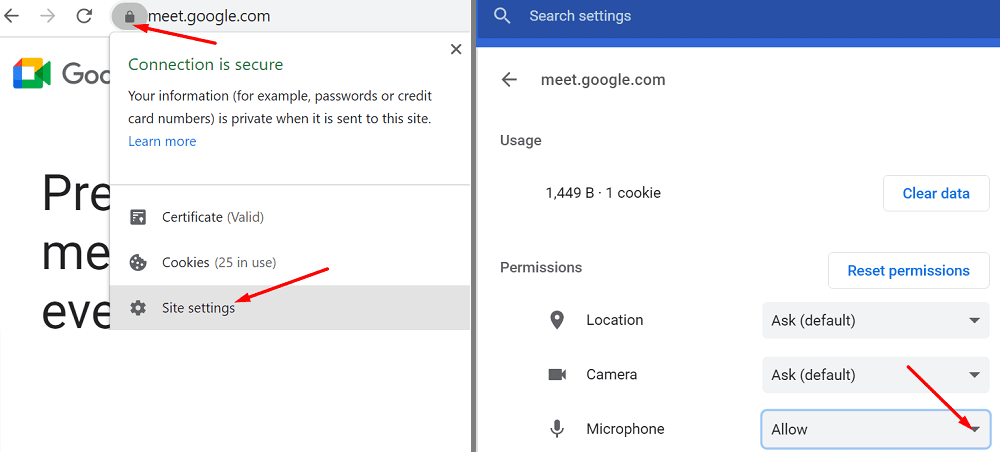
Quindi disabilita tutte le estensioni del tuo browser. Alcuni di loro potrebbero interferire con Google Meet. Se è passato molto tempo dall'ultima volta che hai svuotato la cache del browser, è una buona idea eliminare tutti quei file temporanei.
Fare clic sul menu del browser e accedere a Altri strumenti, Selezionare estensioni, e disattiva manualmente tutte le tue estensioni.
Quindi fare clic su Storia, e premi il Cancella dati di navigazione opzione. Dopo aver selezionato l'intervallo di tempo e il tipo di dati che desideri cancellare, premi il pulsante Eliminare i dati pulsante.
Controlla le impostazioni del microfono
Forse le tue attuali impostazioni sulla privacy impediscono a Google Meet di accedere e utilizzare il tuo computer. O forse il volume del microfono è impercettibile.
- Vai a Impostazioni, clicca su Sistema e poi seleziona Suono.
- Assicurati di selezionare il microfono come dispositivo di input predefinito.
- Colpire il Risoluzione dei problemi e lascia che il tuo computer rilevi e risolva automaticamente i tuoi problemi audio.
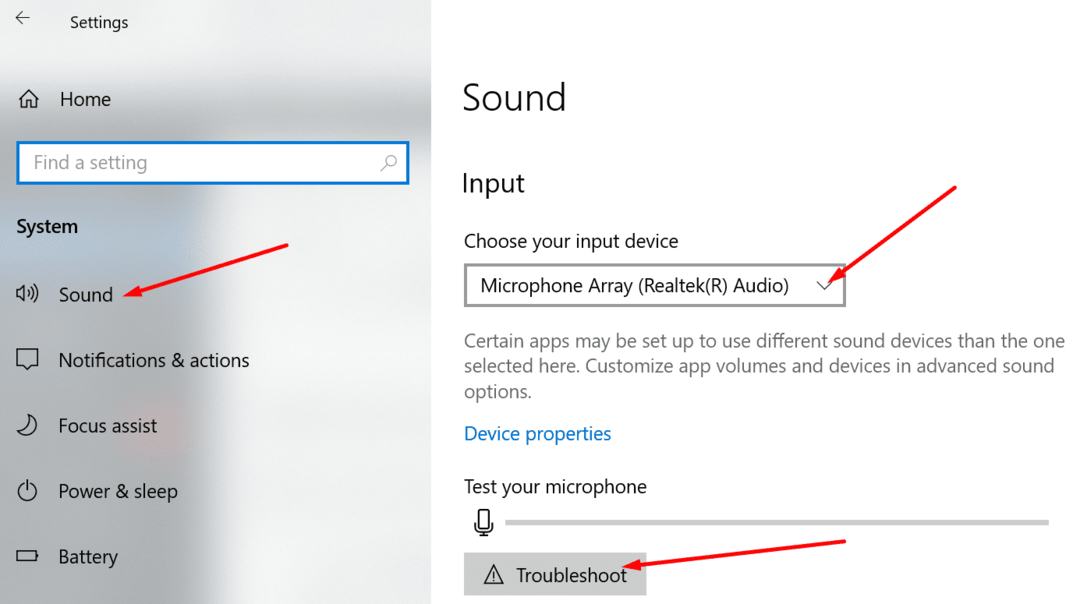
Torna in Impostazioni e seleziona Privacy. Nel riquadro di sinistra, scorri verso il basso fino a Microfono e abilita le due opzioni che consentono alle tue app di accedere al microfono.
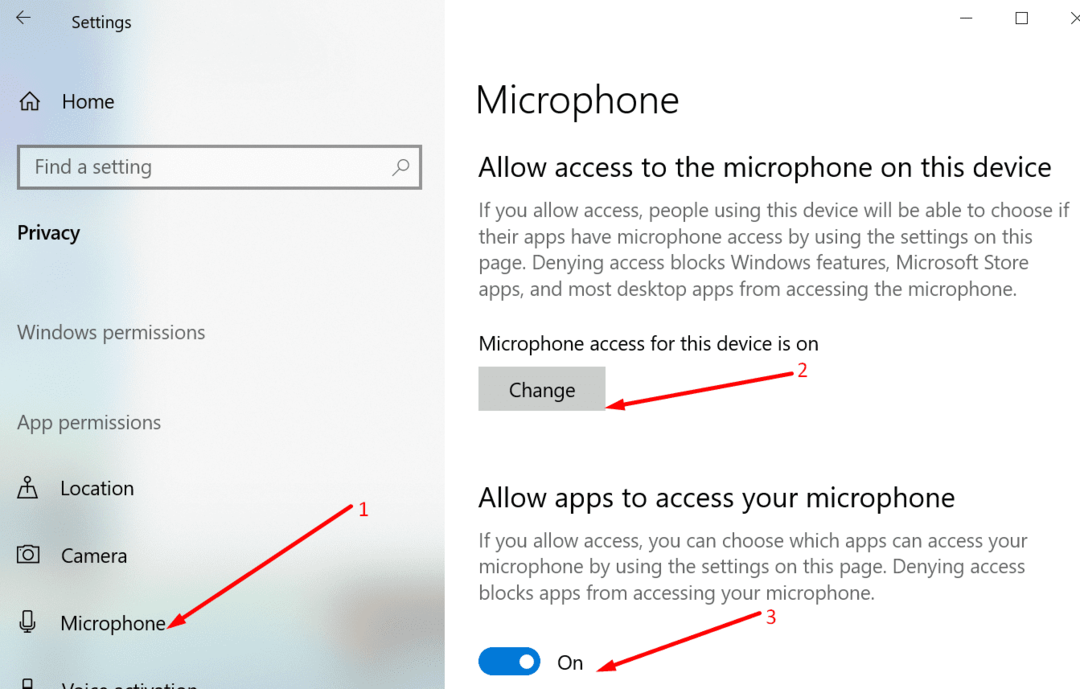
Conclusione
Se Google Meet non riesce a rilevare le tue cuffie, assicurati che il servizio possa accedere e utilizzare il tuo microfono. Disattiva tutte le estensioni del browser e svuota la cache per evitare che altri elementi interferiscano con la piattaforma per riunioni online. Se hai trovato altre potenziali soluzioni per risolvere questo problema, faccelo sapere nei commenti qui sotto.